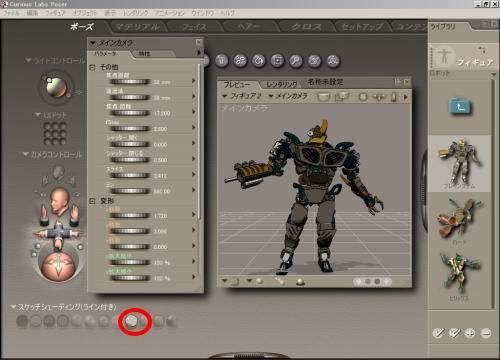Poser6でアニメっぽい絵を作る
Poser5でもそんなにやり方は変わらないのだが、Poser6でアニメっぽい絵を作ってみる。
これは
ANIMAL20000のもつらさんに教えてもらったものである。ANIMAL20000には、Poserで作ったアニメっぽい絵柄のフラッシュがたくさんあるので、「Poserでこんな絵が!」と驚いてみてはどうだろうか。
さて、まずは完成図を見てもらおう。

▲アニメっぽいロボット
ちなみに、フィギュアによっては狙い通りにならず、怖いことになってしまう。例えばPoser6成人男性で同じことをやると、

▲失敗ぎみのPoser6成人男性
こういう微妙なことになる。眉なしで、髪も変だ。どのフィギュアならアニメっぽくなるのかは体で覚えてほしい。
では、やってみよう。まずは、ロボットを呼び出す。3種類のロボットがあるが、好きなのを選べばいい。ポーズもまあ、好きなようにつけてみよう。

▲ロボットを呼び出し
次にドキュメントスタイルを「スケッチシェーディング(ライン付き)」にする。赤丸のとこをクリックすればいい。一気にロボットがアニメっぽくなったはずだ。
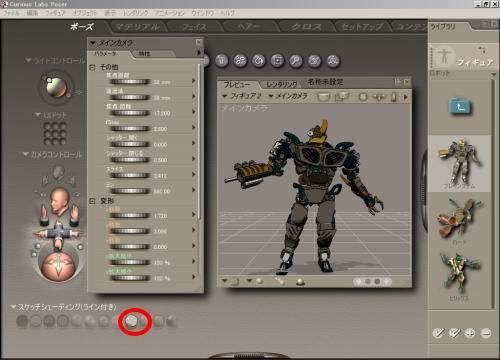
▲ドキュメントスタイルの「スケッチシェーディング(ライン付き)」をクリック
次に表示>スケッチシェーディングトー>3トーン+ハイライトを選ぶ。「3トーン」でも「2トーン」でもいい。まあ、「モノトーン」でもいいが、「滑らかなトーン」にするとアニメっぽくなくなる。
ハイライトってのは「テカリ」のようなものと思えばいいんじゃないだろうか。
ちなみに、「スケッチシェーディングトー」ってなんだと言われても、そんなのよくわからない。わからなくても目的は達成できるんだから気にしない。

▲表示>スケッチシェーディングトー>3トーン+ハイライト
さて、次は「メインカメラ」と表示されてるのを消そう。ついでに床の表示と影も消そう。いや、それは出しといたほうがいいんだという人は、消さなくてもいい。
消し方は、
表示>カメラ名の表示
表示>ガイド>床
表示>影の表示
で、それぞれ「カメラ名」「床」「影」が消せる。
このままでもいいが、ちょっとギザギザしてるだろう?これを滑らかにしてみよう。レンダリング>アンチエイリアスを選ぼう。

▲レンダリング>アンチエイリアス
まだギザギザしてる気がするが、まあ、こんなもんだろう。
さて、後はこれを書き出すだけだ。
ファイル>書き出し>イメージで書き出そう。今回はjpgのquolity 100で書き出してみた。

できたできた。お疲れ様である。
https://zenryokuhp.com/poser-oboegaki/archives/2006/08/poser6.htmlPoser6でアニメっぽい絵を作る
関連:
次の
真・アニメ調にしてみるへ
 Poser覚書 | 3DCGソフト Poser Pro 11の使い方
モデリングが苦手でも美しい3DCGを楽しめる画期的なソフトPoser(読み方はポーザー)に関する覚書です。
Poser覚書 | 3DCGソフト Poser Pro 11の使い方
モデリングが苦手でも美しい3DCGを楽しめる画期的なソフトPoser(読み方はポーザー)に関する覚書です。